Czy kiedykolwiek wyobrazić bycia w sytuacji, gdy trzeba wytrzeć MacBooka Air i zacząć od nowa z „nowej” maszyny? Jeśli nie, należy wiedzieć, że istnieje wiele powodów, dla Twojego MacBooka Air zresetować do ustawień fabrycznych np uszkodzonych dysków twardych, ataki wirusów, powolne działanie i błędy systemowe. Nie panikuj - pociechy w tym, że cały proces jest prosty i bezpośredni. Mamy przedstawiono kroki niezbędne do przywrócenia MacBook Air do ustawień fabrycznych poniżej, aby wiedzieć, co trzeba zrobić.
Część 1 Jak przywrócić MacBook Air
Przed rozpoczęciem przywracania komputera MacBook Air do ustawień fabrycznych, upewnij się, że wszystkie ważne dane w komputerze jest wspierany. To dlatego, inicjując proces resetowania otrze dysku twardego. Najprostszym sposobem tworzenia kopii zapasowych lokalnie przechowywanych danych w komputerze MacBook Air jest za pomocą funkcji maszyna Apple Time.
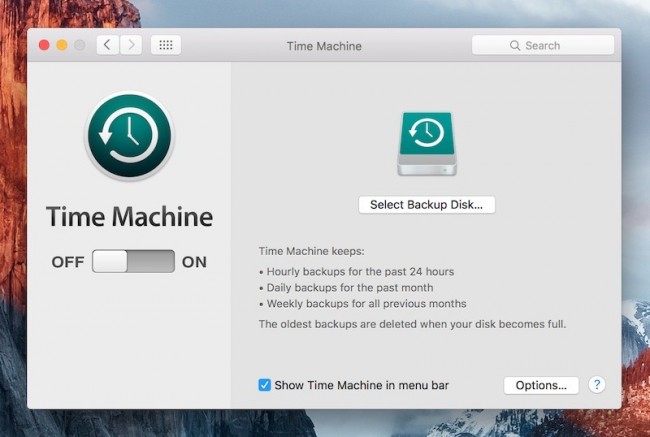
Teraz, gdy już wszystko wsparte można rozpocząć wprowadzanie maszynę w ruch. Upewnij się, że MacBook Air jest w pełni naładowana, lub podłączone do gniazdka elektrycznego, dzięki czemu urządzenie nie wyłączy się samoczynnie w połowie resecie MacBook Air.
Uruchom ponownie komputer MacBook Air i przytrzymaj „Command” i „R” klawiszy jednocześnie. Spowoduje to otwarcie menu „Narzędzia” OS X, która jest punktem wyjścia całego tego procesu.
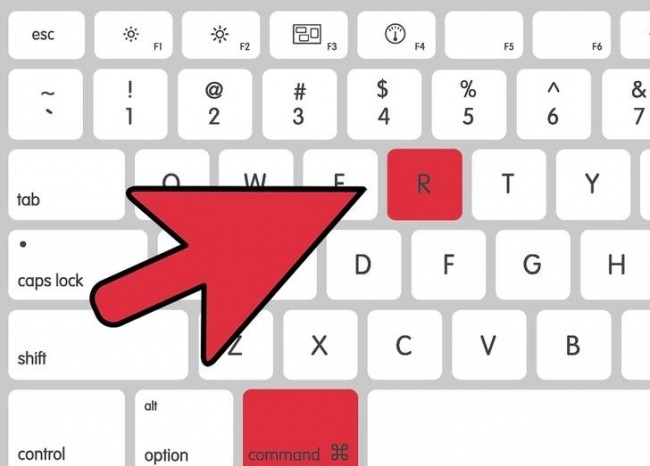
Upewnij się, że MacBook Air jest podłączony do internetu. Kliknij opcję „Ponowna instalacja OS X” --- to będzie pobrać wszystkie niezbędne oprogramowanie potrzebne i automatycznie uruchomić przywracania systemu. Możesz zostać poproszony, aby wprowadzić swoje dane logowania Apple.
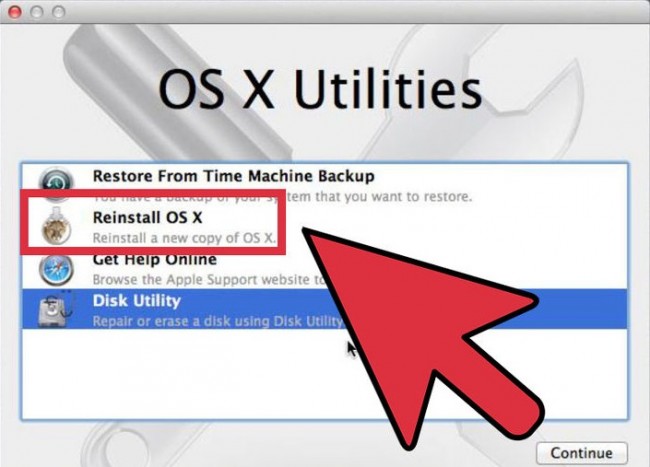
MacBook Air należy sformatować swój dysk twardy po kliknięciu przycisku „Kontynuuj”. Uruchom ponownie komputer MacBook Air raz cały proces jest zakończony. będzie można zobaczyć, że MacBook Air jest teraz przywrócony do pierwotnego stanu, kiedy pierwszy raz dostałem go z pudełka.
Część 2 Jak odzyskać utracone dane z MacBook Air
Jeśli nie udało się wykonać kopię zapasową danych przed otarła się urządzenie, nie jest to prosta droga do przywrócenia danych z MacBook Air. Można również użyć tej metody, jeśli Time Machine nie współpracuje dobrze z tobą.
Wondershare Data Recovery for Mac jest innej firmy odzyskiwania danych oprogramowanie, które jest w stanie pomóc odzyskane dane utracone lub usunięte z komputera MacBook Pro. Jest w stanie odzyskać szeroki zakres formatów plików z dowolnego rodzaju sytuacjach, takich jak uszkodzonych dysków twardych , ataki wirusów, skorumpowanego systemu, formatowanie itp

- Odzyskiwanie utraconych lub usuniętych plików, zdjęć, dźwięku, muzyki, wiadomości e-mail z dowolnego urządzenia pamięci masowej efektywnie, bezpiecznie i całkowicie.
- Obsługuje odzyskiwanie danych z kosza, dysk twardy, karty pamięci, pamięci flash, aparatu cyfrowego i kamery.
- Obsługuje do odzyskiwania danych dla nagłego usunięcia, formatowanie twardego dysku korupcji, ataku wirusa, awarii systemu w różnych sytuacjach.
- Podgląd przed odzyskaniem pozwala na wykonywanie selektywnego odzysku.
- Obsługiwane systemy operacyjne: System Windows 10/8/7 / XP / Vista, Mac OS X (Mac OS X 10.6, 10.7 i 10.8, 10.9, 10.10 Yosemite, 10.10, 10.11 El Capitan, 10,12 Sierra) na iMac, MacBook, Mac Pro itd.
Oto kroki niezbędne do przywrócenia danych z MacBook Air:
- Wybierz typ pliku. Aby odzyskać dane z MacBook Air, można przejść, aby wybrać opcję „Wszystkie typy plików”, aby rozpocząć.

- Wybierz lokalizację tartget gdzie straciłeś dane, kliknij przycisk „Start”, aby rozpocząć skanowanie utracone pliki

- Po zakończeniu skanowania, można wyświetlić podgląd odzyskane pliki i kliknij przycisk „Odzyskaj”, aby je zapisać.

Z naszego przewodnika, można zobaczyć, że nie ma potrzeby, aby podnieść alarm, kiedy trzeba zresetować MacBook Air powstaje w swoim życiu. Zarówno zresetować MacBook Air i przywrócić dane z MacBook Air nie są zastraszające w ogóle. Wszystko jest naprawdę proste jak 1, 2, 3. Mamy nadzieję, że urządzenie nie będzie musiał przejść przez całą zagadkę, ale w razie potrzeby życzymy powodzenia!
Odzyskiwanie komputer
- Odzyskiwanie plików komputer +
- Odzyskiwanie danych z komputera +
- Odzyskać dane Mac +
- Odzyskiwanie plików Mac +
- Odzyskiwanie plików laptop +






